Windows 10 est un système d'exploitation assez raffiné, mais il propose également une tonne d'applications inutiles qui ralentissent ses performances. L'une de ces applications est l'application Photos. Bien sûr, l'application Photos a quelques fonctionnalités intéressantes, mais l'expérience de visualisation des photos sur l'application est lente et lente. De plus, il manque les performances brutes de son prédécesseur - Windows Photo Viewer. Bien que Windows 10 soit livré avec la visionneuse de photos Windows, les utilisateurs peuvent l'utiliser pour afficher uniquement les fichiers .TIFF et rien d'autre. En mode natif, Windows ne donne pas aux utilisateurs la possibilité de définir Windows Photo Viewer comme logiciel de visualisation de photos préféré. Heureusement, il existe une solution de contournement pour cela. Donc, si vous êtes ennuyé par les performances stagnantes de l'application Photos par défaut, lisez la suite, pendant que nous en discutons comment restaurer la visionneuse de photos Windows et la définir comme visionneuse de photos par défaut dans Windows 10:
Restaurer la visionneuse de photos Windows dans Windows 10
Noter: La procédure suivante nécessite des droits administratifs, assurez-vous donc que vous êtes connecté en tant qu'utilisateur avec des privilèges administratifs.
- Pour commencer, Télécharger l'activateur de la visionneuse de photos Windows fichier de registre d'ici.
- Une fois que vous avez téléchargé le fichier, double-cliquez dessus pour l'exécuter. UNE Contrôle de compte d'utilisateur La fenêtre apparaîtra maintenant, vous demandant si vous souhaitez autoriser l'application à apporter des modifications à votre appareil. Cliquez simplement sur "Oui" continuer.
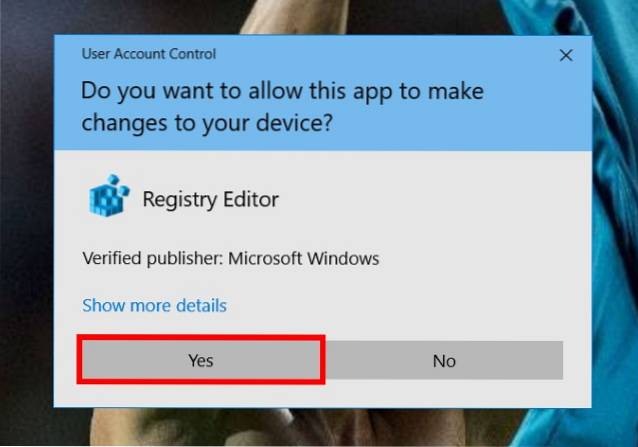
- Une boîte de dialogue apparaîtra maintenant, vous avertissant de l'ajout de modifications au registre Windows. Cliquez simplement sur "Oui" pour continuer à modifier votre fichier de registre.
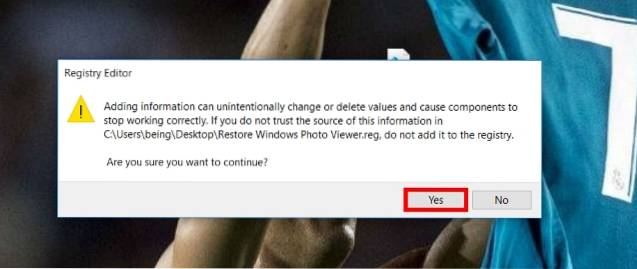
- Le programme va maintenant procéder aux modifications de votre fichier de registre. Une fois terminé, il affichera une boîte de dialogue indiquant que toutes les clés et valeurs ont été ajoutées avec succès au registre. Vous pouvez maintenant cliquer sur "D'accord" pour fermer la fenêtre.
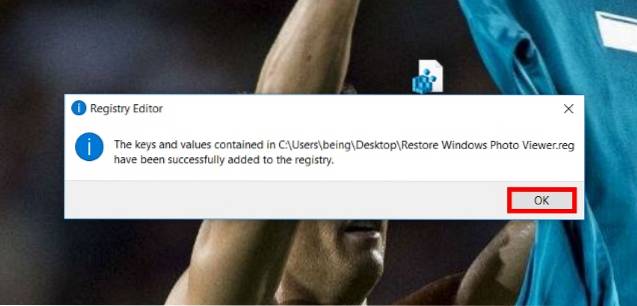
- Prochaine étape, ouvrir le menu Démarrer, et tapez "Paramètres d'application par défaut" et une fois le résultat affiché, cliquez dessus pour entrer dans le menu des applications par défaut.
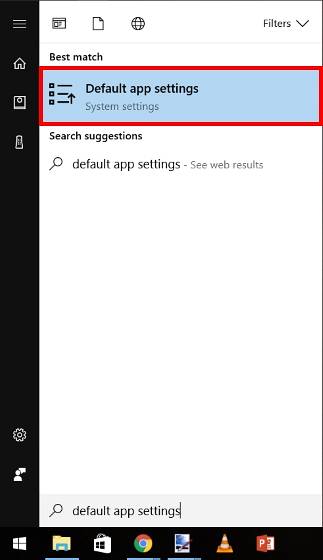
- Une fois que vous êtes dans le menu des applications par défaut, faites défiler jusqu'à "Visionneuse de photos" option. Cliquez sur l'icône qui dit "Choisissez une valeur par défaut". Notez qu'en fonction de vos préférences précédentes, une application différente peut s'afficher sous cette option.
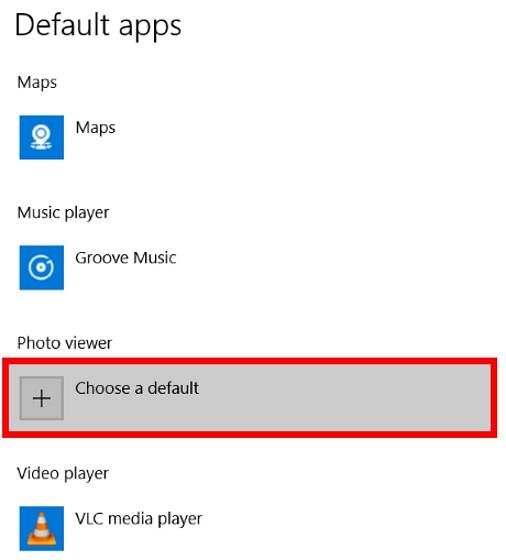
- Un menu contextuel va maintenant s'ouvrir. Sélectionner «Visionneuse de photos Windows» De là.
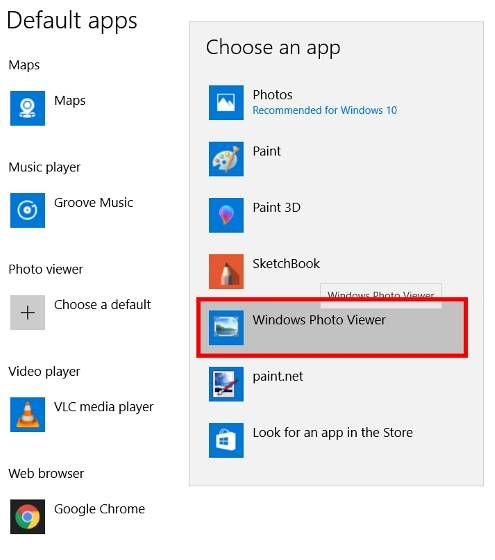
- Et c'est tout. La visionneuse de photos Windows est désormais définie comme votre application de visualisation de photos par défaut. Ouvrez simplement n'importe quelle photo et elle sera ouverte dans la visionneuse de photos Windows.
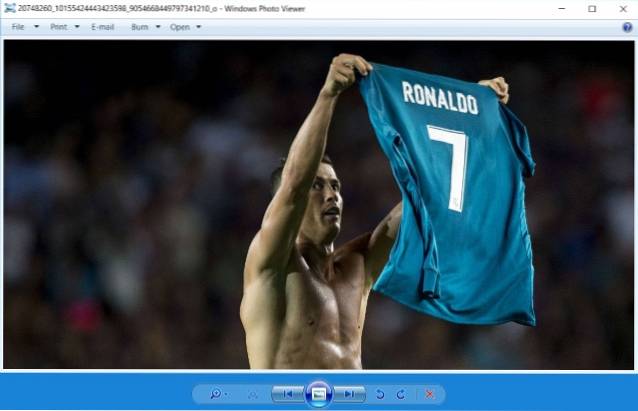
VOIR AUSSI: Comment activer Dolby Atmos sur votre PC Windows 10
Récupérez la visionneuse de photos Windows sur votre PC Windows 10
L'application Stock Photos de Windows 10 est assez lente et la visionneuse de photos Windows traditionnelle s'avère être un bon remplacement. C'est rapide, robuste et fiable. Bien que l'interface utilisateur de la visionneuse de photos Windows soit un peu plus classique, elle est toujours très fonctionnelle, ce qui en fait un meilleur choix. Parlez-nous de vos expériences avec l'application Stock Photos et pourquoi vous préférez utiliser la visionneuse de photos Windows dans la section commentaires ci-dessous.
 Gadgetshowto
Gadgetshowto

![Que se passe-t-il lorsque des comptes Twitter de célébrités sont piratés [Infographie]](https://gadgetshowto.com/storage/img/images/what-happens-when-celebrity-twitter-accounts-get-hacked-[infographic].jpg)

